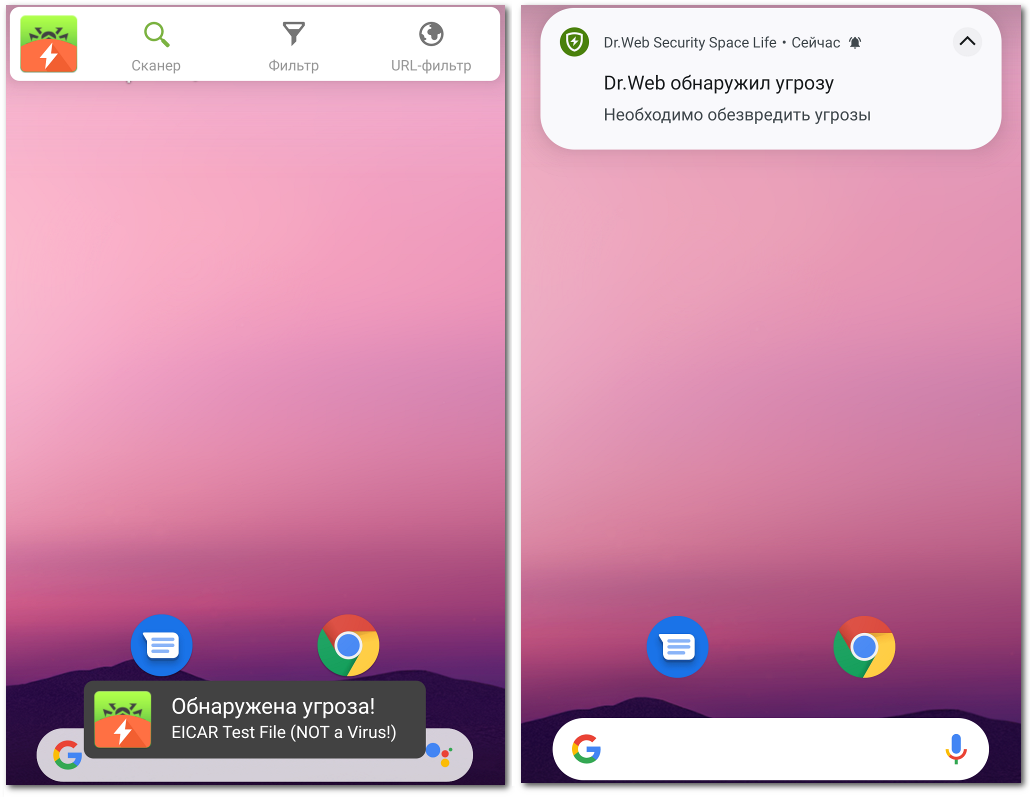- Spider guard для windows что это
- SpIDer G3
- Содержание
- Общее представление
- Настройки SpIDer Guard G3
- Основные настройки
- Настройки действий
- Настройки логирования
- Настройки проверки объектов
- Настройки карантина
- Лимиты на проверку
- Управление ресурсами системы
- Дополнительные параметры проверки
- Исключения файлов и процессов
- Исключения на размер проверяемых объектов
- Системные исключения
Spider guard для windows что это
SpIDer Guard: постоянная антивирусная защита
SpIDer Guard включается автоматически после принятия Лицензионного соглашения. Компонент работает независимо от того, запущено приложение или нет. Если SpIDer Guard включен, в строке состояния Android отображается значок Dr.Web .
На некоторых устройствах значок Dr.Web может не показываться, когда приложение работает в фоновом режиме. Это происходит, потому что прошивка устройства оптимизирует фоновые процессы, чтобы сэкономить энергию или улучшить производительность. Чтобы закрепить значок Dr.Web в строке состояния Android, снимите ограничения с приложения в фоновом режиме: проверьте настройки устройства и встроенного диспетчера приложений. Настройки зависят от модели устройства. Зачастую достаточно в недавних приложениях нажать значок с замком у приложения Dr.Web.
SpIDer Guard защищает систему, даже если значок Dr.Web не отображается в строке состояния. Если будет установлено вредоносное приложение, компонент среагирует и покажет уведомление об угрозе. Вы можете проверить работу SpIDer Guard с помощью тестового файла EICAR.
Если SpIDer Guard обнаружит подозрительное изменение в системной области или угрозу, на экране появятся:
• Значок (на Android 4.4 — ) в строке состояния Android в левом верхнем углу экрана.
• Всплывающее уведомление в нижней части экрана (см. Рисунок 12 ).
• Значок 
• Сообщение c красным индикатором на панели состояния .
Чтобы открыть результаты проверки, нажмите значок 
Работа SpIDer Guard будет остановлена в случае полной очистки внутренней памяти вашего устройства с помощью встроенного Диспетчера задач. В этом случае для восстановления постоянной антивирусной защиты требуется заново открыть Dr.Web.
Чтобы отключить или снова включить SpIDer Guard
1. На главном экране приложения нажмите Меню 
2. На экране Настройки выберите SpIDer Guard .
Настройки SpIDer Guard
В режиме централизованной защиты настройки компонента SpIDer Guard могут быть изменены или заблокированы в соответствии с политикой безопасности компании или списком оплаченных услуг.
Чтобы открыть настройки SpIDer Guard
1. На главном экране приложения нажмите Меню 
2. На экране Настройки выберите SpIDer Guard .
Файлы в архивах
Чтобы включить проверку файлов в архивах, установите флажок Файлы в архивах .
По умолчанию проверка архивов отключена. Включение проверки архивов может сказаться на быстродействии системы и увеличить расход заряда батареи. При этом отключение проверки архивов не сказывается на уровне защиты, поскольку SpIDer Guard проверяет установочные файлы APK независимо от установленного значения параметра Файлы в архивах .
Встроенная SD-карта и съемные носители
Чтобы включить проверку встроенной SD-карты и съемных носителей при каждом подключении, установите флажок Встроенная SD-карта и съемные носители . Если эта настройка включена, проверка запускается при каждом включении SpIDer Guard.
Чтобы отслеживать изменения в системной области , установите флажок Системная область . Если эта настройка включена, SpIDer Guard отслеживает изменения (добавление, изменение и удаление файлов) и уведомляет об удалении любых файлов, а также добавлении и изменении исполняемых файлов: APK, файлов формата ELF, JAR, ODEX, SO и др.
Повторная проверка системной области
Чтобы запустить повторную проверку системной области, нажмите Повторная проверка системной области . SpIDer Guard заново проверит все изменения в системной области, которые были проигнорированы ранее.
Уведомления о системной области
Чтобы включить уведомления об изменении любых файлов в системной области (не только исполняемых), установите флажок Уведомления о системной области .
Чтобы включить проверку системы на наличие рекламных программ и потенциально опасных программ (в том числе, программ взлома и программ-шуток), выберите пункт Дополнительные опции и установите флажки Рекламные программы и Потенциально опасные программы соответственно.
Приложение регистрирует события, связанные с работой SpIDer Guard: включение/отключение, обнаружение угроз безопасности и результаты проверки памяти устройства и устанавливаемых приложений. Статистика SpIDer Guard отображается в разделе Действия на вкладке Статистика и отсортирована по дате (см. раздел Статистика ).
Проверка работы SpIDer Guard
Вы можете проверить работу SpIDer Guard с помощью тестового файла EICAR. Этот файл обычно используется, чтобы:
• Проверить правильность установки антивируса.
• Продемонстрировать поведение антивируса при вирусной угрозе.
• Проверить корпоративный регламент при обнаружении угрозы.
Файл не является вирусом и не содержит фрагментов вирусного кода, поэтому совершенно безопасен для вашего устройства. Файл определяется Dr.Web как «EICAR Test File (NOT a Virus!)».
Вы можете скачать файл из Интернета или создать файл самостоятельно:
1. В любом текстовом редакторе создайте новый файл, состоящий из одной строки:
2. Сохраните файл с расширением .com.
Как только вы сохраните файл EICAR на вашем устройстве, появится всплывающее уведомление от SpIDer Guard: «Обнаружена угроза! EICAR Test File (NOT a Virus!)» (см. Рисунок 12 ).
Рисунок 12. Обнаружение тестового файла EICAR
SpIDer G3
Содержание
Общее представление
SpIDer Guard G3 файловый монитор для современных ОС Windows пришедший на замену SpIDer Guard® для старых 32 битных ОС Windows.
1. spiderg3.sys – бут-драйвер, мини-фильтр файловой системы работающий на 32- и 64 -битных ОС
2. запускается одним из первых на начальном этапе загрузки ОС
3. отслеживает и запоминает активность (запуск процессов, загрузку модулей, файловые манипуляции. ) всех процессов с самого начала загрузки ОС
4. блокирует доступ к файлам по запросу клиента
Настройки SpIDer Guard G3
Все настройки SpIDer Guard G3 хранятся в реестре, в ключе
HKEY_LOCAL_MACHINE\SOFTWARE\Doctor Web\Scanning Engine\SpIDer Guard\Settings
и при изменении влияют на всю систему.
Основные настройки
параметр позволяет указать каталог в котором находится лицензионный ключ. Обычно это каталог установки антивируса.
параметр позоляет указать для SpIDerG3, конкретный лицензионный ключ. Параметр устарел и не используется, заменен на Core/LicensePath
включает/отключает использование SE второй копии своего процесса (сторожевого пса). Вторая копия при запуске подключается к основному процессу SE как отладчик и контролирует его работу. При активном сторожевом псе, невозможно подключиться к SE отладчиком и перехватить на себя управление.
параметр позволяет ограничивать для спайдера кол-во используемых антивирусных движков.
параметр позволяет ограничивать для спайдера кол-во используемых ядер процессора, на многоядерных системах. при 0-значении кол-во используемых ядер расчитывается исходя из конфигурации железа или ОС
Core/Limit/BgScan=dword :[кол-во потоков:0]
параметр позволяет ограничивать кол-во потоков используемых для фонового сканирования (BG)
Настройки действий
позволяет настроить выполняемые действия для различных видов угроз.
0 – информировать, 1 – лечить, 2 – в карантин, 4 – удалить, 8 – игнорировать
Настройки логирования
параметр задает полный путь к лог-файлу спайдера
влючает/откючает буфферизированный вывод (когда строки в лог пишутся не сразу, а сначала накапливаются в памяти) в лог
включает/отключает детализированный вывод в лог
включает/выключает отладочный вывод в лог
Log/SizeInKB=dword:[размер в кб]
параметр задает допустимый размер файла лога. при указании -1 лог не лимитирован. При указании – 0 лог не ведется.
включает/отключает вывод в лог информацию о архивах и их содержимом
включает/отключает вывод в лог информацию о упаковщиках и их содержимом
включает/отключает вывод в лог информацию о чистых проверенных файлах
включает/отключает вывод в лог милисекунд
включает/отключает вывод в лог информацию о исключенных из проверки файлов
Настройки проверки объектов
включает/отключает использование эвристики при проверки файлов движком. Отключать не рекомендуется.
включает/отключает проверку архивов в спайдере. Крайне не рекомендуется включать данную опцию.
включает/отключает проверку инсталляторов (кроме BINARES контейнеров) в спайдере.
включает/отключает проверку почтовых файлов и баз в спайдере. Крайне не рекомендуется включать данную опцию.
включает/отключает проверку запускаемых процессов и модулей спайдером. Отлкючать не рекомендуется.
включает/отключает проверку на чтение и запись файлов на сменных носителях спайдером. Отключать не рекомендуется.
Запускаемые процессы и модули на сменных носителеях проверяются независимо от состояния опции.
включает/отключает проверку на чтение файлов с сетевых дисков и ресурсов спайдером.
Запускаемые процессы и модули на сетевых дисках и ресурсах проверяются независимо от состояния опции.
Настройки карантина
параметр включает/отключает создание в карантине резервной копии файла, при любой манипуляции с файлом (изменение/удаление). Отключать не рекомендуется.
задает максимальный размер карантина для использования спайдером, в процентах от размера диска. По умолчанию 10%.
задает период, указывающий как долго хранить файлы в карантине. По умолчанию 30 дней.
Лимиты на проверку
Данный набор параметр предназначен для возможной оптимизации проверки. Любые изменения данных параметров приводят к ослаблению безопасности. Без крайней необходимости менять их не стоит.
данный параметр позволяет ограничивать максимальное время на проверку одного файла спайдером. Параметр задается в миллисекундах. При 0-значении лимита на время проверки нет.
позволяет установить лимит на кол-во итераций распаковки упаковщиков, файла движком. По умолчанию 1000 итераций.
позволяет установить лимит на кол-во уровней распаковки архива, файла движком. По умолчанию 16 уровней.
данный параметр позволяет ограничивать максимальный размер проверяемого архива спайдером. Параметр задается в Кб.
параметр позволяет установить лимит на кол-во итераций лечения файла. По умолчанию используется значение от самого SE и равное 500.
Управление ресурсами системы
позволяет задать процент доступных ресурсов для высокоприоритетного сканирования (запуск процессов, загрузка модулей). По умолчанию 0.
позволяет задать процент доступных ресурсов для обычного сканирования (проверка файлов). По умолчанию 0.
позволяет задать процент доступных ресурсов для низкоприоритетного сканирования ( фоновая проверка, рескан после обновления баз). По умолчанию 100.
Значения данных параметров задаются от 0 до 100.
0 – используются все доступные ресурсы системы, 100 – работает только при простое системы
Дополнительные параметры проверки
при значении 1, проверка процессов происходит в момент создания процесса или в момент загрузки модуля в процес, сам процесс заблокирован в момент проверки. При 0-значении запускаемые процессы и загрузка модулей не блокируется спайдером, и их проверка осуществялется в фоновом режиме. По молчанию 1 и менять не рекомендуется, т.к. Снижает безопасность.
включает/отключает пересканирование файлов всех загруженных процессов и модулей, при обновлении баз спайдером.
включает/отключает блокировку файлов autorun.inf в корне дисков сменных носителей.
включает/отключает параноидальный режим проверки в спайдере. При включенной опции любое обращение к файлу будет заблокировано и проверено спайдером. Не рекомендуется включать, т.к. существенно увеличивает назгрузку на систему.
Исключения файлов и процессов
Данные разделы реестра служат для добавления различных типов исключений в спайдере.
Параметры имеют вид:
[HKEY_LOCAL_MACHINE\SOFTWARE\Doctor Web\Scanning Engine\SpIDer Guard\Settings\Exclude/Files]
в данный раздел добавляются файлы и маски которые следует исключить из проверки спайдером.
[HKEY_LOCAL_MACHINE\SOFTWARE\Doctor Web\Scanning Engine\SpIDer Guard\Settings\Exclude/Paths]
в данный раздел добавляются пути которые следует исключить из проверки спайдером.
[HKEY_LOCAL_MACHINE\SOFTWARE\Doctor Web\Scanning Engine\SpIDer Guard\Settings\Exclude/Processes]
данный раздел наиболее опасен, но позволяет задействовать мощную возможность спайдера. Здесь можно задать список файлов процессов для которых спайдер будет игнорировать любую активность данного процесса. Очень действенное средство для избавления от конфликтов.
Теперь, любые манипуляции с файлами, процессом запущенным из c:\windows\system32\notepad.exe будут игнорироваться спайдером и не попадать на проверку.
Исключения на размер проверяемых объектов
Данный набор опции позволяет тонко настроить ограничения на проверку различных типов файлов, что гораздо безопаснее чем исключения по имени или маске. Размер задается в КБ.
Системные исключения
включает/отключает игнорировнаие проверки спеуциальных системных путей и файлов, согласно рекомендации Microsoft. Набор строк и файлов зависит от версии ОС, типа ОС (рабочая станция, сервер, контролер домена. ). Включение данной опции позволяет избавится от возможных конфликтов и снижения производительности на высокопроизводительных серверах и контролерах домена.
позволяет исключить из проверки файлы базы данных префетчера, это база данных создается системой, и служит для ускорения повторного запуска приложений Включение данной опции в некоторых случаях может повысить производительность системы.
позволяет исключить из проверки файлы базы данных службы индексирования. Это служебная служба для индексирования файлов на дисках. Включение данной опции может повысить производительность системы при условии что в ОС включено индексирование файлов.